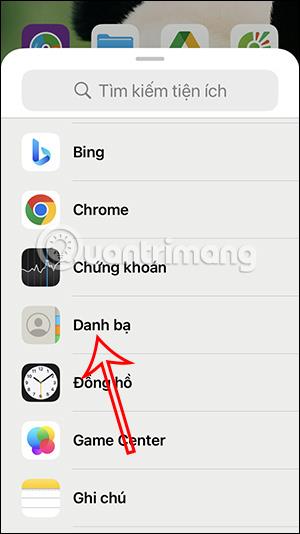iPhone understøtter dig til at oprette widgets med forskellige programmer, så du kan bruge dem direkte på skærmen. Og vi kan oprette en kontakt-widget på iPhone, så vi kan ringe eller hurtigt sende en tekst til denne person uden at åbne kontakterne på iPhone. Så du kan foretage opkald på iPhone-skærmen uden at åbne dine kontakter. Vi kan tilføje flere telefonnumre på iPhone til kontakt, hvis det ønskes. Artiklen nedenfor vil guide dig til at oprette en telefonnummerwidget på iPhone.
Instruktioner til at oprette en telefonnummerwidget på iPhone
Trin 1:
På grænsefladen på din iPhone skal du trykke på og holde skærmen nede . Klik derefter på plusikonet i højre kant af skærmen. Vis programmer for at oprette widgets, klik på Kontakter for at oprette widgets på iPhone.


Trin 2:
Når du nu viser mulighederne for telefonnumre-widgeten, kan du vælge 1 kontaktnummer eller mange numre, du ønsker. Som standard vil iPhone vælge den første kontakt i telefonbogen, der skal vises. Du vælger visningstypen og klikker derefter på Tilføj widget for at tilføje den til skærmen på iPhone. Snart vil du se dette kontaktnummer vist på skærmen.

Trin 3:
Tryk og hold på kontaktwidgetten , og vælg Rediger widget på den viste liste. Her kan du ændre de kontakter, du vil have vist på iPhone-skærmen.
Du klikker på den kontakt, du vil ændre, og straks ændres widgetten til den kontakt, du ønsker.


Trin 4:
Når du klikker på denne widget, vil den vise kontaktoplysninger og meddelelsesmuligheder, som når vi klikker på det kontaktnummer fra Kontakter-applikationen på telefonen.